Добавление видеозвонка в активность
Чтобы провести онлайн-занятие, на странице редактирования Активности следует:
добавить Активность или открыть страницу редактирования ранее созданной Активности;
установить время проведения;
указать формат "Онлайн".
Видеозвонок в Odin
В выпадающем списке "Вид онлайн активности" выберете "Видеозвонок в Odin", тогда на странице выбранной активности появится кнопка "Звонок в Odin".

Звонок в Odin начнётся автоматически за 10 минут до установленного в Активности времени, чтобы все успели подключиться к началу занятия.
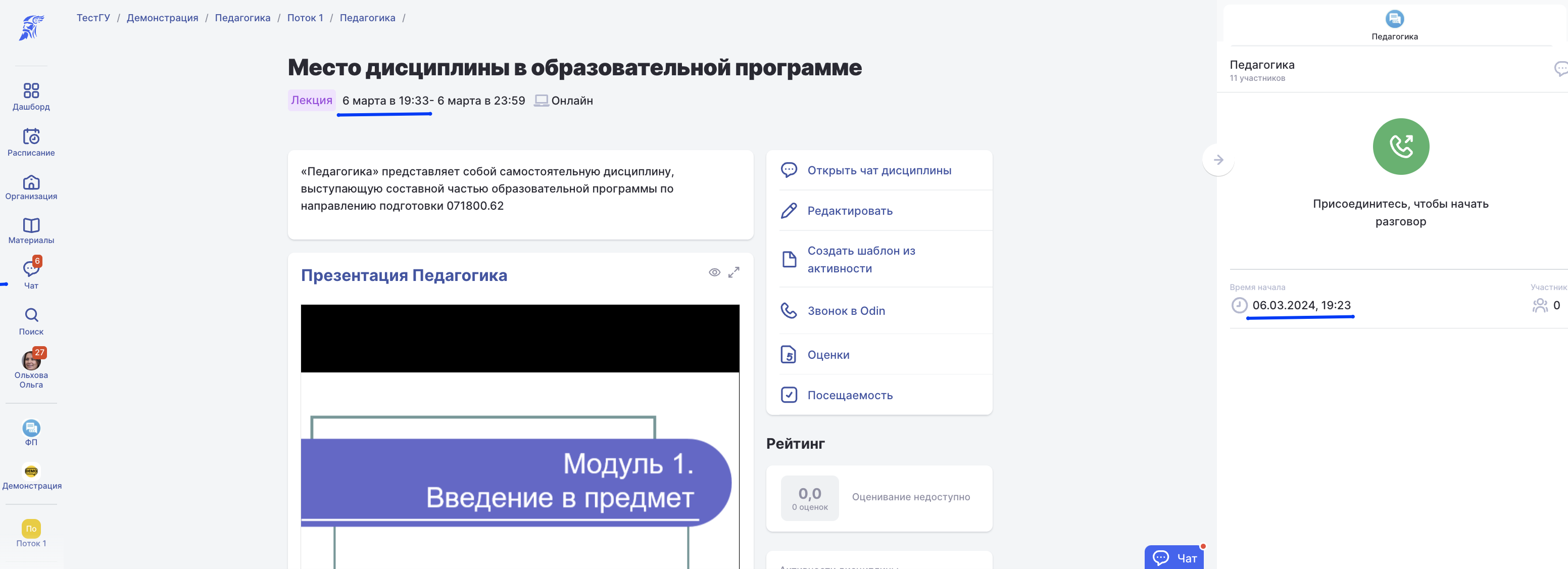
Для администратора (отмечен зеленой звездочкой в списке участников) после начала звонка доступны:
Включение/отключение записи звонка
Заглушить микрофоны участникам
Пригласить участников комнаты - дополнительное оповещение для всех участников с возможностью присоединиться к звонку.
Переход между всеми комнатами в звонке
Завершить звонок для всех.
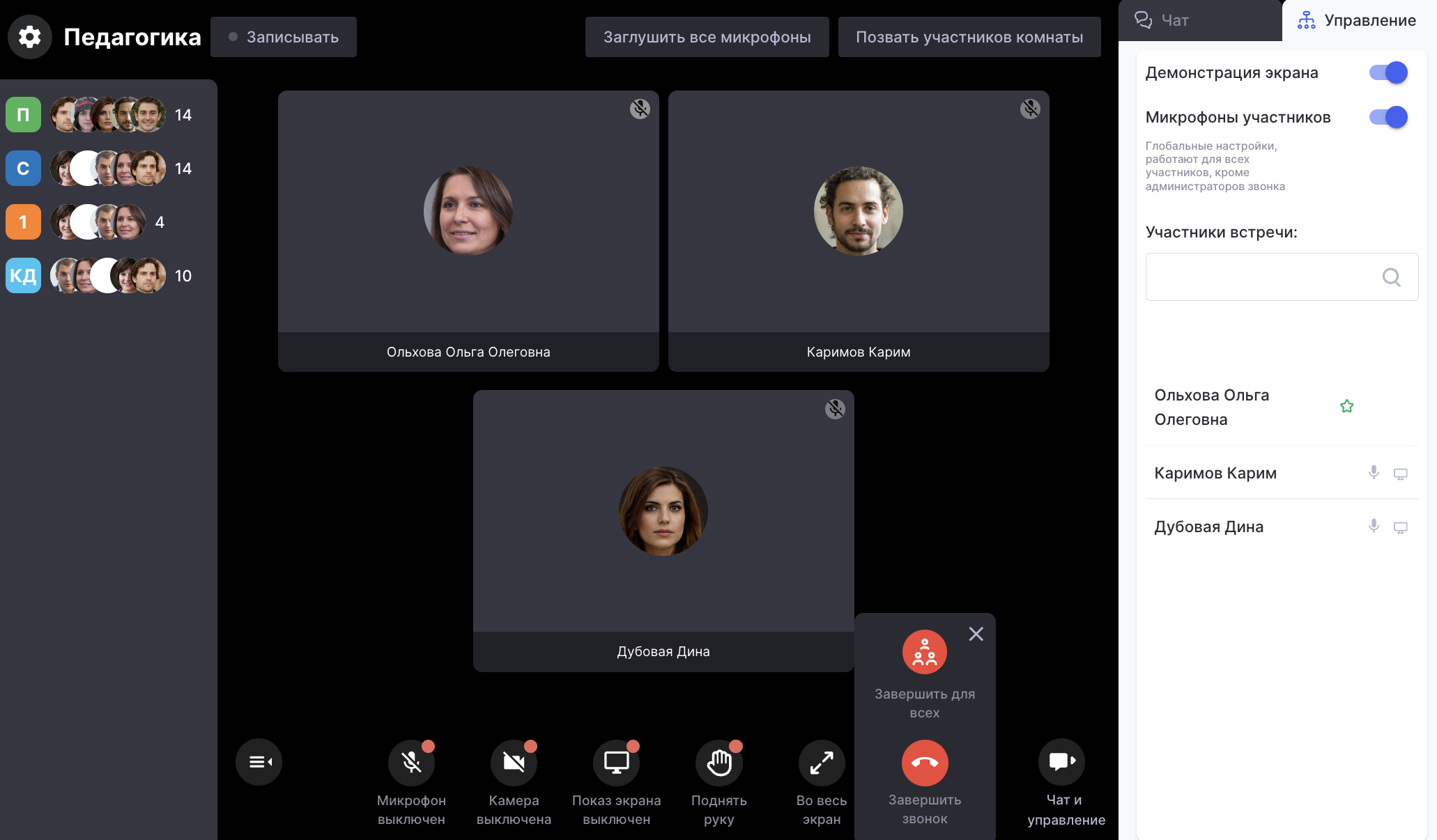
Присоединиться к звонку
Нажмите на кнопку зелёной трубки, чтобы присоединиться к видеоконференции.

Разрешите доступ к микрофону и камере в нижнем меню звонка, чтобы начать видеоконференцию.
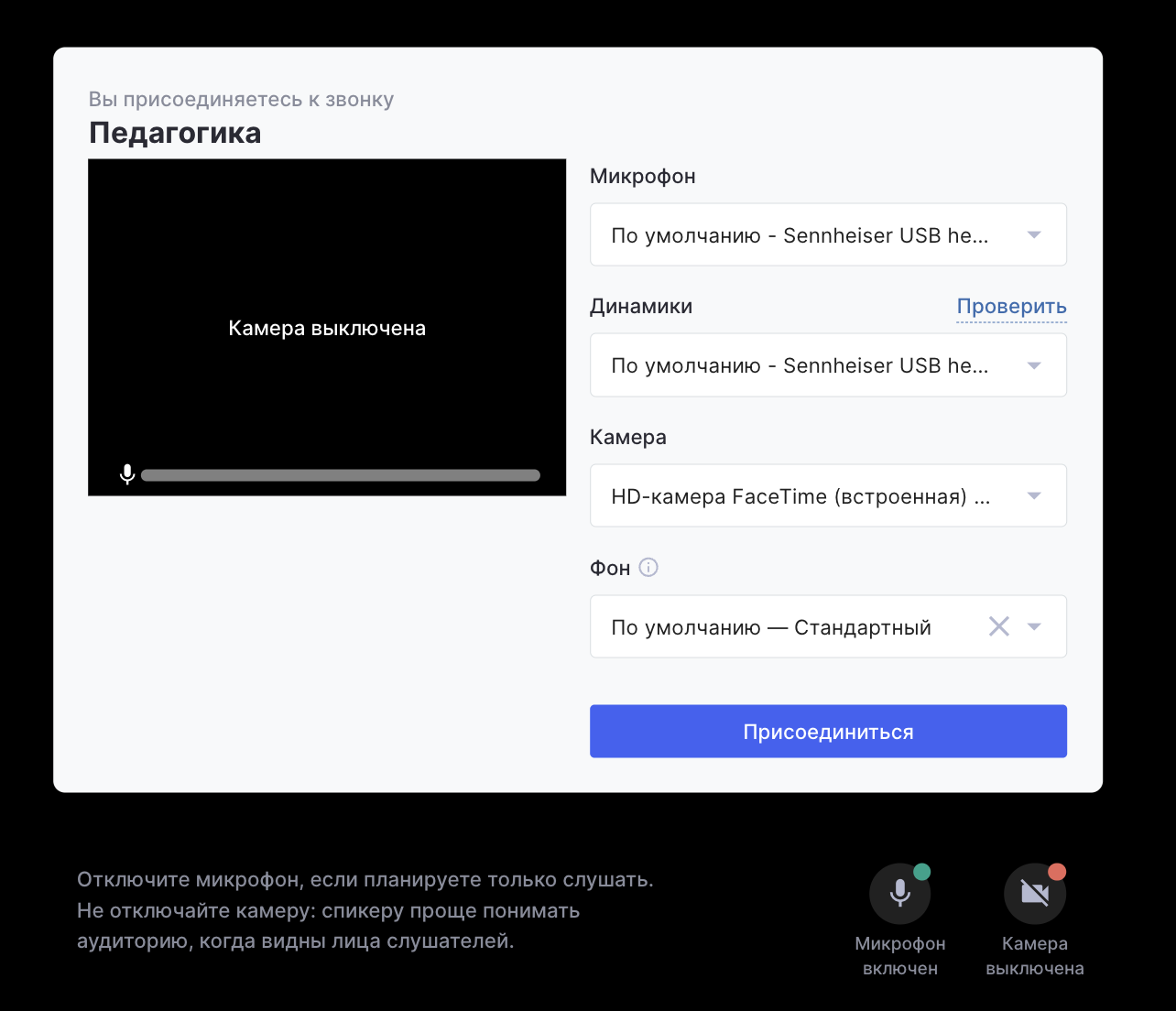
Запись звонка после его завершения
Запись звонка, проведенного в активности будет доступна в чате Дисциплины и на странице Активности. Напомним, все видео в Odin кодируются, после завершения их можно просматривать.
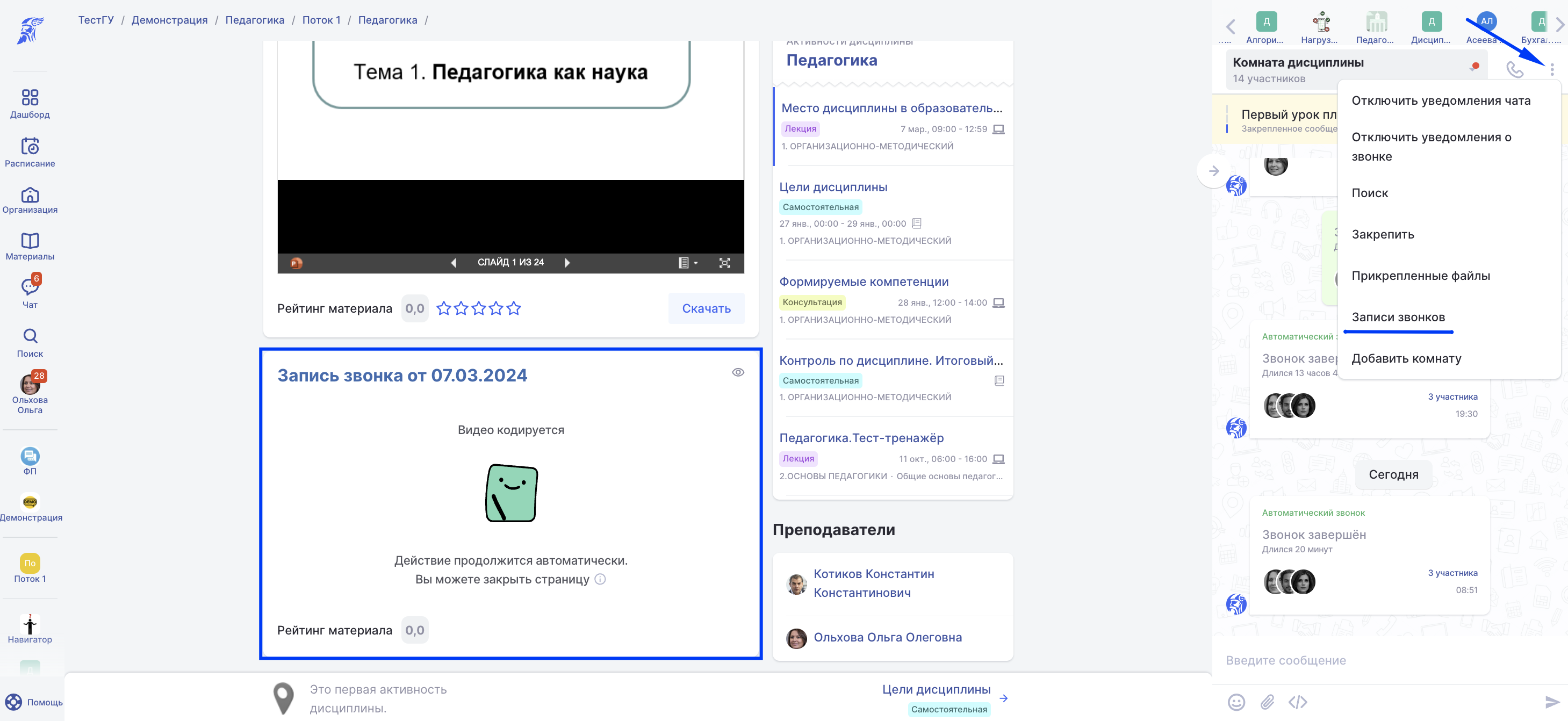
Видеозвонок на стороннем сервисе
Если по какой-то причине вы не используете в рамках онлайн-обучения встроенные видеозвонки, на странице создания/редактирования Активности можно указать ссылку на звонок в стороннем сервисе.

Last updated
Was this helpful?